"받은 편지함을 정리할 때 Hotmail에서 실수로 몇 개의 중요한 이메일을 삭제했습니다. 그리고 나중에 그 이메일을 요구했을 때 나는 그것들이 삭제되었다는 것을 알게 되었습니다. Hotmail에서 삭제된 메일을 복구할 수 있습니까? 그렇다면 알려주십시오. 그 메시지를 검색하고 싶습니다."
| 실행 가능한 솔루션 | 단계별 문제 해결법 |
|---|---|
| 방법 1. 삭제된 핫메일 복원 | Outlook 열기 > Hotmail에 로그인 > 지운 편지함을 마우스 우클릭... 전체 단계 |
| 방법 2. 파일 복구 소프트웨어 사용 | 소프트웨어 다운로드 > 복구 선택 > Outlook.PST 파일 선택... 전체 단계 |
핫메일(Hotmail) 복구 개요
Hotmail(Outlook.com)은 웹메일 서비스입니다. 사용자는 전 세계 어디에서나 웹 브라우저에서 액세스하거나 Hotmail 계정을 추가한 경우 Outlook에서 이메일을 볼 수 있습니다. 때로는 실수로 "삭제" 버튼을 누르거나 다른 이유로 인해 하나 이상의 이메일이 손실될 수 있습니다. 이러한 일이 발생하면 특히 손실된 이메일에 중요한 메시지가 포함된 경우 삭제된 Hotmail 메일을 복구할 수 있습니다.
이 튜토리얼을 읽은 후 Hotmail에서 삭제된 이메일을 복구하는 것은 복잡한 일이 아닙니다. 여기에서 지운 편지함에서 삭제된 핫메일을 복구하는 방법과 이메일 복구 소프트웨어 를 사용하여 Hotmail에서 영구적으로 삭제된 메일을 복구하는 방법을 배울 수 있습니다.
Hotmail 삭제된 항목에서 삭제된 이메일을 복원하는 방법
Hotmail에서 이메일을 삭제하면 한 번에 영구적으로 지워지지 않고 "Deleted" 폴더에 저장됩니다. 이를 통해 삭제된 Hotmail메일을 빠르게 복원할 수 있습니다.
1. Outlook을 열고 핫메일 주소에 로그인합니다.
2. 화면 왼쪽에서 "삭제된 항목"을 마우스 우클릭합니다. "지운 항목 복구"를 클릭하십시오.
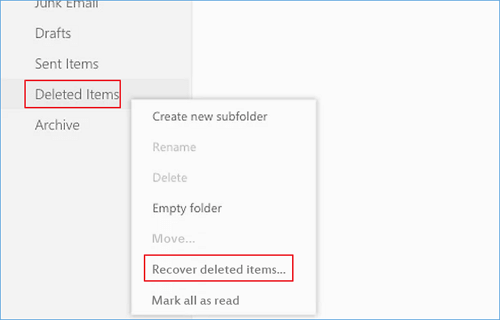
3. 복원할 이메일을 선택합니다. 지난 14~30일 동안 삭제한 모든 이메일이 여기에 표시됩니다.
- 여기에 이메일이 표시되지 않으면 삭제된 이메일이 영구적으로 제거된 것입니다.
- 삭제된 이메일이 너무 많은 경우 페이지 상단의 검색창을 사용하여 특정 이메일을 검색할 수 있습니다.
4. "복구" 및 "확인"을 클릭합니다. 그런 다음 핫메일에서 삭제된 이메일을 받은 편지함으로 복원합니다.
Hotmail에서 영구적으로 삭제된 이메일을 복원하는 방법
휴지통이나 지운 편지함 폴더에서 잃어버린 이메일을 찾을 수 없다면 영구적으로 삭제했을 가능성이 큽니다. Hotmail에서 영구적으로 삭제된 이메일을 복구할 수 있습니까? 네, 다릅니다. Hotmail 메일을 Outlook에 추가하고 컴퓨터에 Outlook 앱을 설치한 경우 로컬 .pst 또는 .ost 파일에서 복원하여 영구적으로 삭제된 Hotmail 이메일을 복구할 수 있습니다.
EaseUS 이메일 복구 마법사를 사용하면 삭제되거나 손실된 이메일, 이메일 파일, 연락처, 약속 및 메모를 안전하게 복구할 수 있습니다. 또한 삭제된 Outlook .pst 파일을 복구 하여 데이터를 보호하는 데도 좋습니다.
이제 EaseUS 이메일 복구 마법사를 다운로드 하여 비디오 및 텍스트 가이드를 통해 Hotmail에서 삭제된 이메일 복구를 시작하십시오.
EaseUS Data Recovery Wizard
- 분실되거나 삭제된 파일, 문서, 사진, 오디오, 음악, 이메일을 효과적으로 복구
- 포맷된 하드 드라이브에서 파일 복구, 빈 휴지통, 메모리 카드, 플래시 드라이브, 디지털 카메라 및 캠코더
- 갑작스러운 삭제, 포맷, 하드 드라이브 손상, 바이러스 공격, 다양한 상황에서의 시스템 충돌에 대한 데이터 복구 지원
1단계. 이메일 파일이 저장된 드라이브나 파티션을 선택한 후, "잃어버린 데이터 검색" 버튼을 클릭해 주세요.
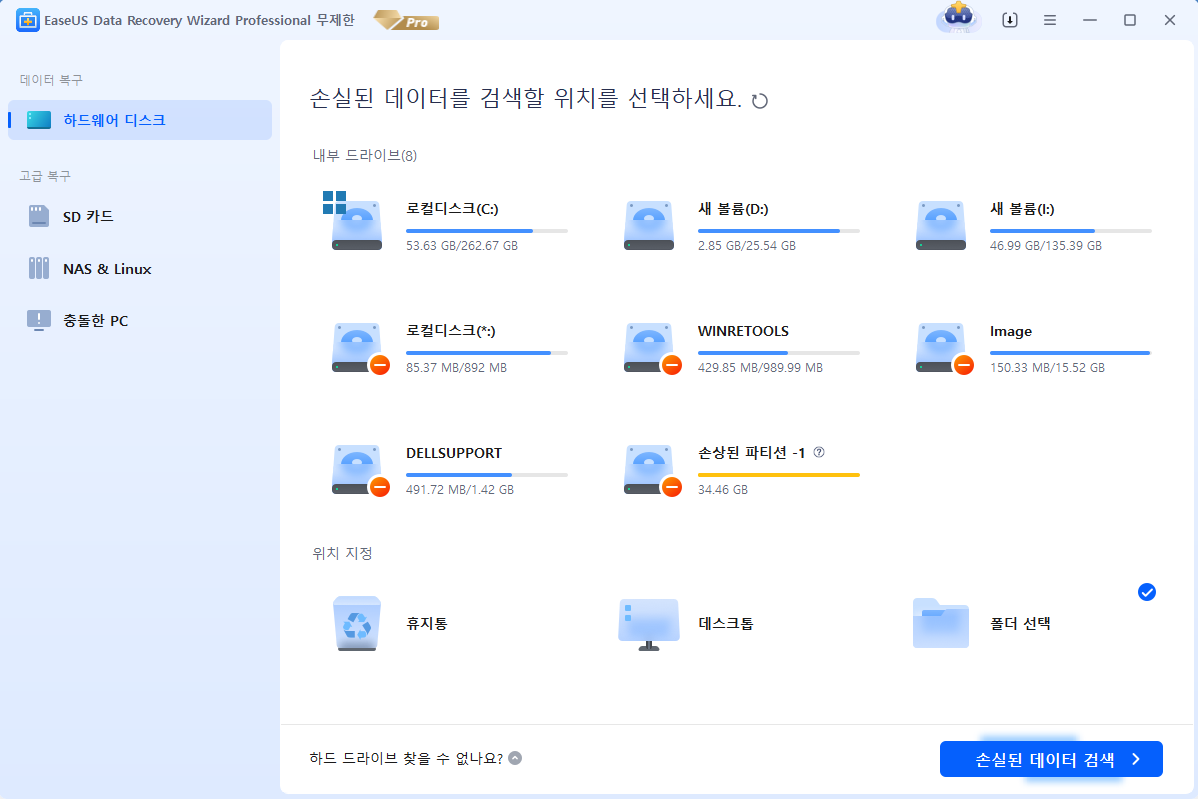
2단계. 소프트웨어가 자동으로 스캔을 시작합니다. 스캔이 완료될 때까지 잠시 기다려 주시고, 이메일 파일을 빠르게 찾으시려면 왼쪽 패널에서 "이메일"을 선택해 주세요. 이후 파일 유형 목록에서 PST 파일 또는 Outlook 파일을 찾아보실 수 있습니다.

3단계. 복구를 원하는 이메일 파일을 선택한 뒤, "복구" 버튼을 클릭해 주세요. 복구된 파일은 원래 위치가 아닌 다른 안전한 위치에 저장하시길 권장하며, 데이터 손실 방지를 위해 클라우드 저장소에 백업하는 것도 좋은 방법입니다.

문서가 도움이 되셨나요?
관련 기사
-
데이터 손실 없이 Windows 10에서 Raw를 NTFS로 변환하는 방법
![author icon]() Sue/2025/09/03
Sue/2025/09/03 -
EaseUS Data Recovery Crack 19.2 [전체 크랙] 다운로드
![author icon]() 박시하/2025/09/03
박시하/2025/09/03 -
안드로이드폰의 SD 카드에서 삭제된 사진을 복구하는 방법
![author icon]() Yvette/2025/09/03
Yvette/2025/09/03 -
하드 디스크를 실수로 포맷 후 손실된 데이터를 복구하는 방법
![author icon]() Min/2025/09/03
Min/2025/09/03